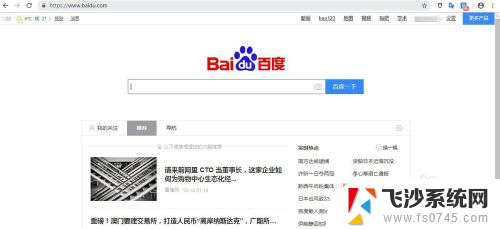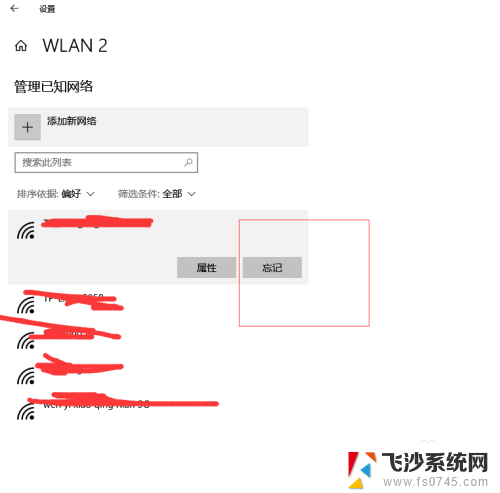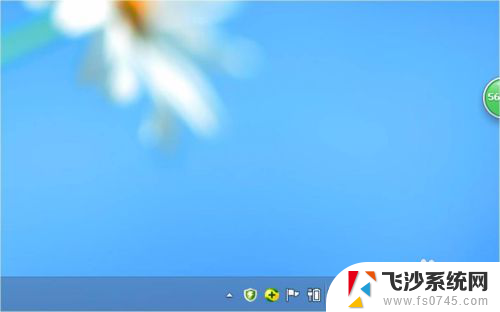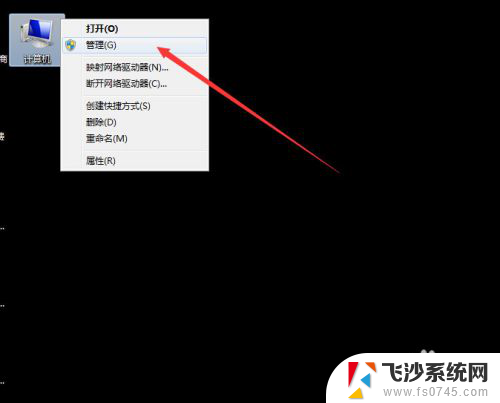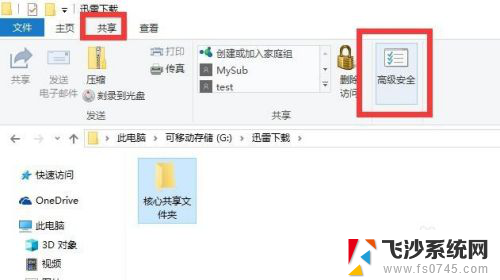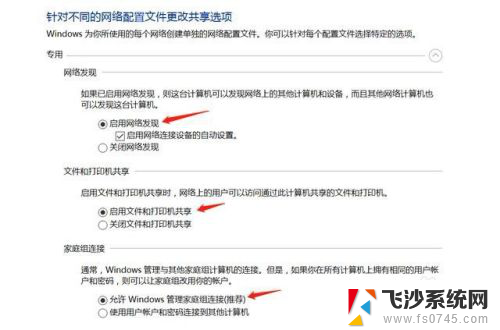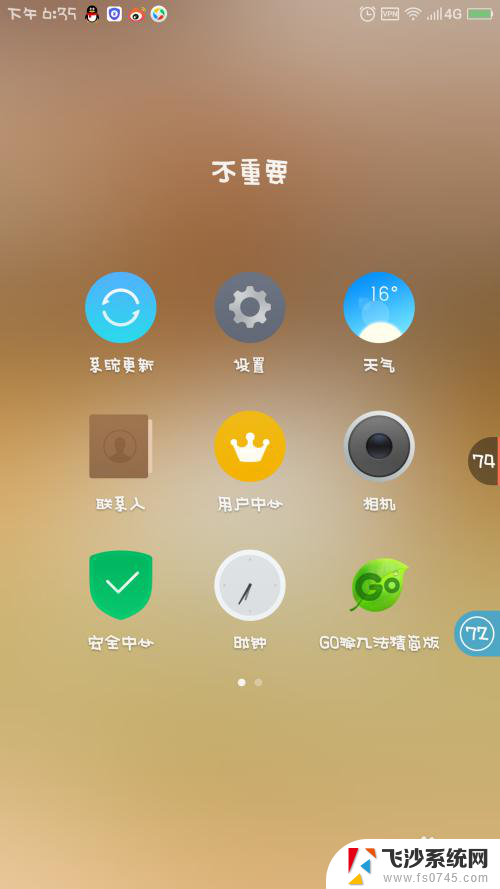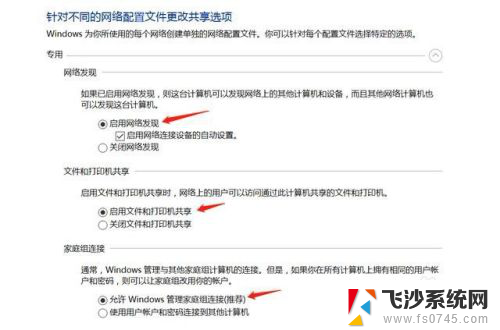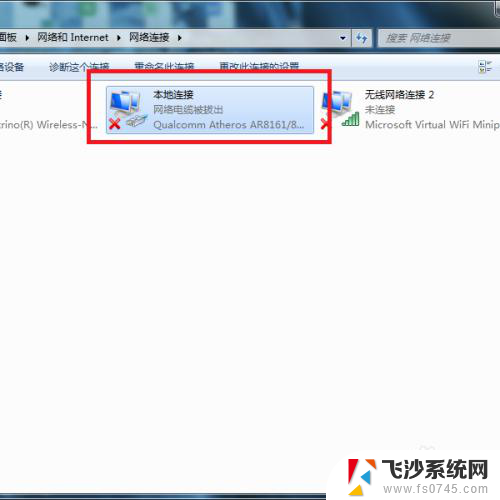指定网络名不再可用处理方法 如何解决访问共享时显示指定的网络名不再可用
当我们在访问共享文件或资源时,有时会遇到一个常见的问题,即显示指定的网络名不再可用,这个问题可能是由于各种原因引起的,比如网络连接问题、文件共享设置错误等。不用担心我们可以采取一些简单的方法来解决这个问题。本文将介绍一些有效的解决方法,帮助您轻松解决访问共享时出现的指定的网络名不再可用问题。无论您是在家庭网络中还是在办公环境中遇到这个问题,本文都将为您提供实用的解决方案,确保您能够顺利访问所需的共享文件和资源。
方法如下:
1.先检查网络是否通信,可用正常访问网站,证明网络正常。
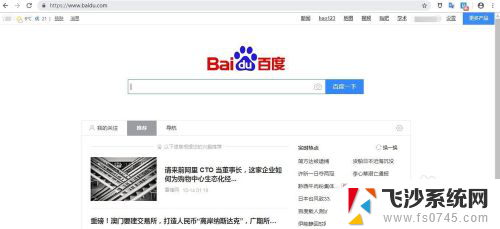
2.按住WIN+R组合键,输入services.msc,打开服务窗口。
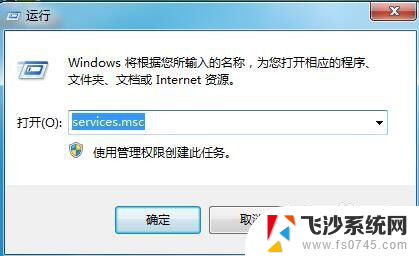
3.找到Computer Browser服务查看是否正常启动,发现正常启动。
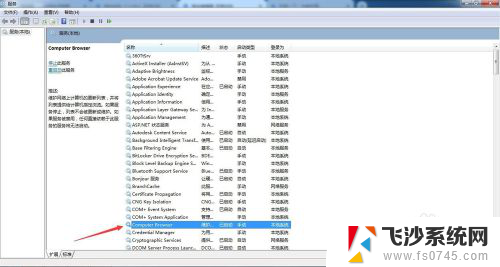
4.找到workstation服务,也是正常的。
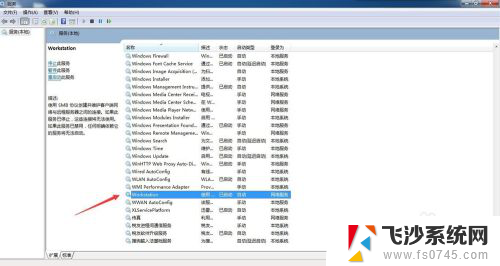
5.Server服务,也是正常启动。
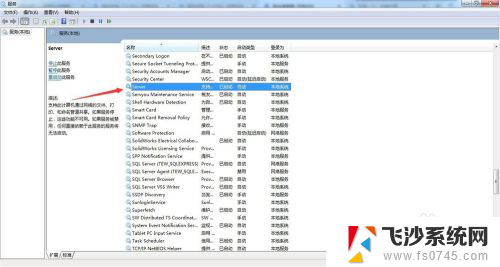
6.访问其他共享机器可以正常访问,就该机器无法访问。确认是本机共享的问题。
7.可能是本机DNS问题,我们按住组合键WIN+R。输入cmd命令,打开命令工具。
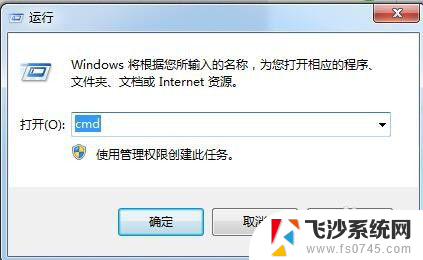
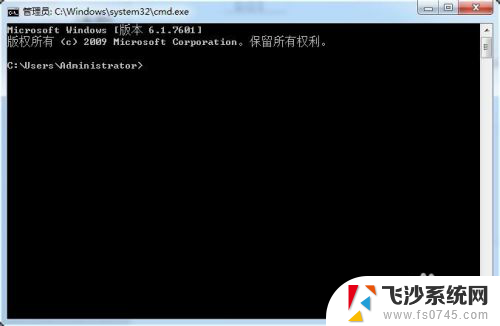
8.输入 arp -d 命令,清除arp。
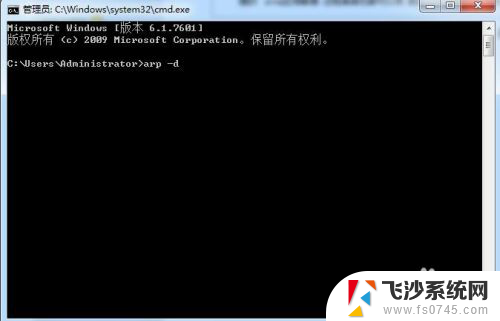
9.输入 ipconfig/flushdns 命令,清除ip等缓存。
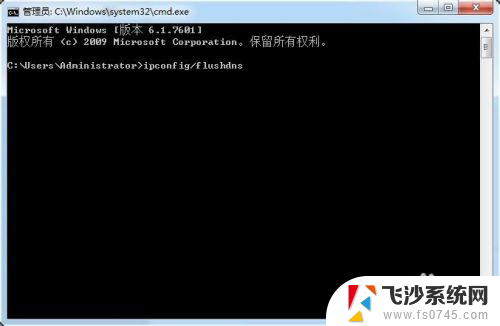
10.再次访问共享,发现可以正常访问了。
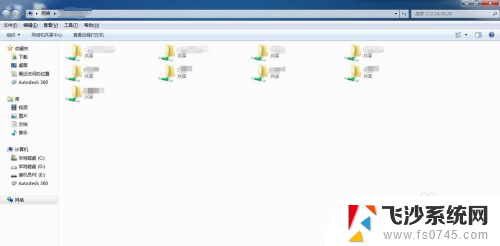
以上就是处理不可用网络名的方法,如果你遇到了同样的情况,请参照本文的方法来处理,希望对大家有所帮助。